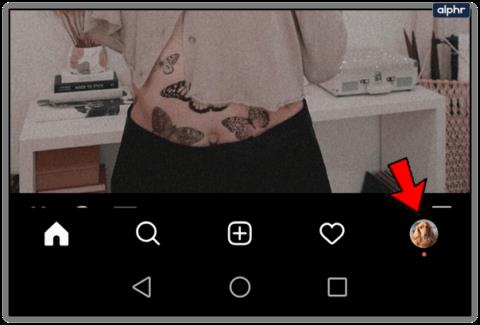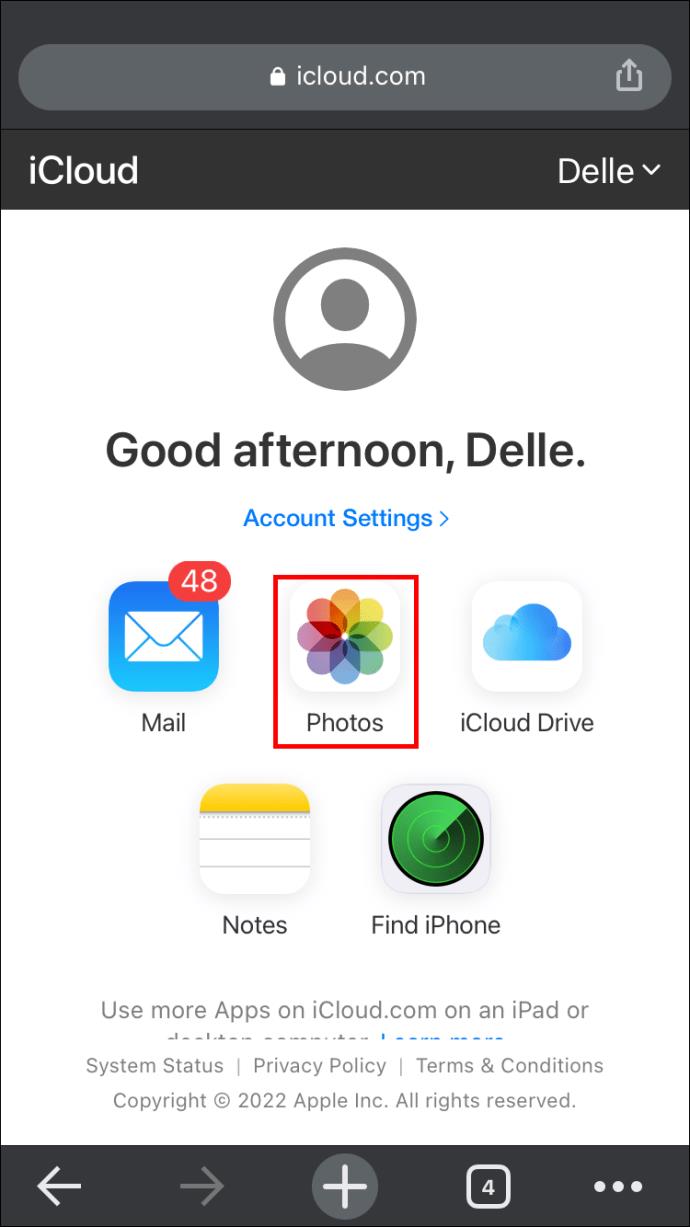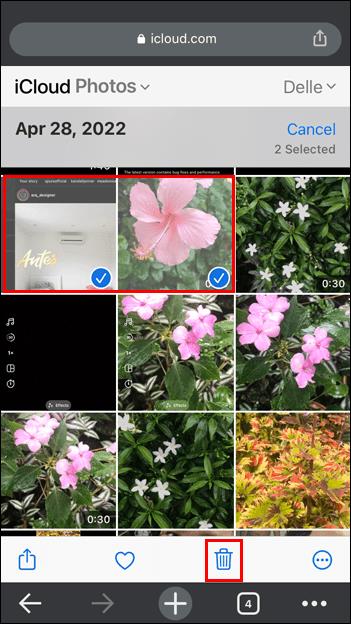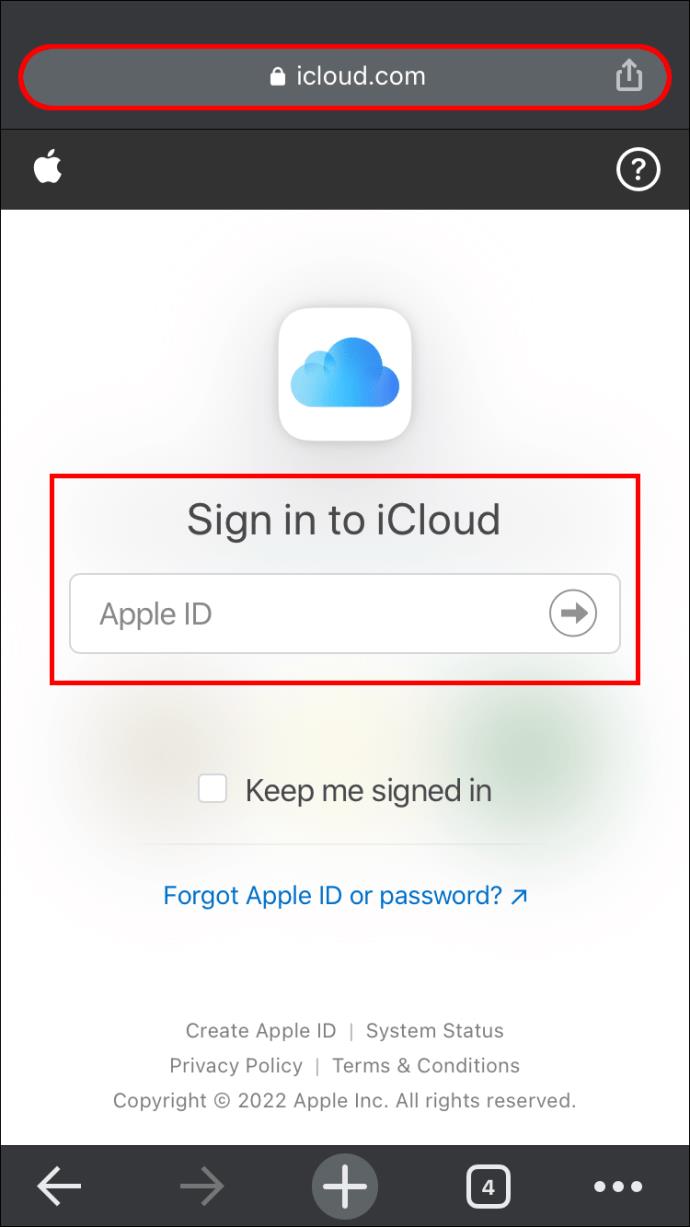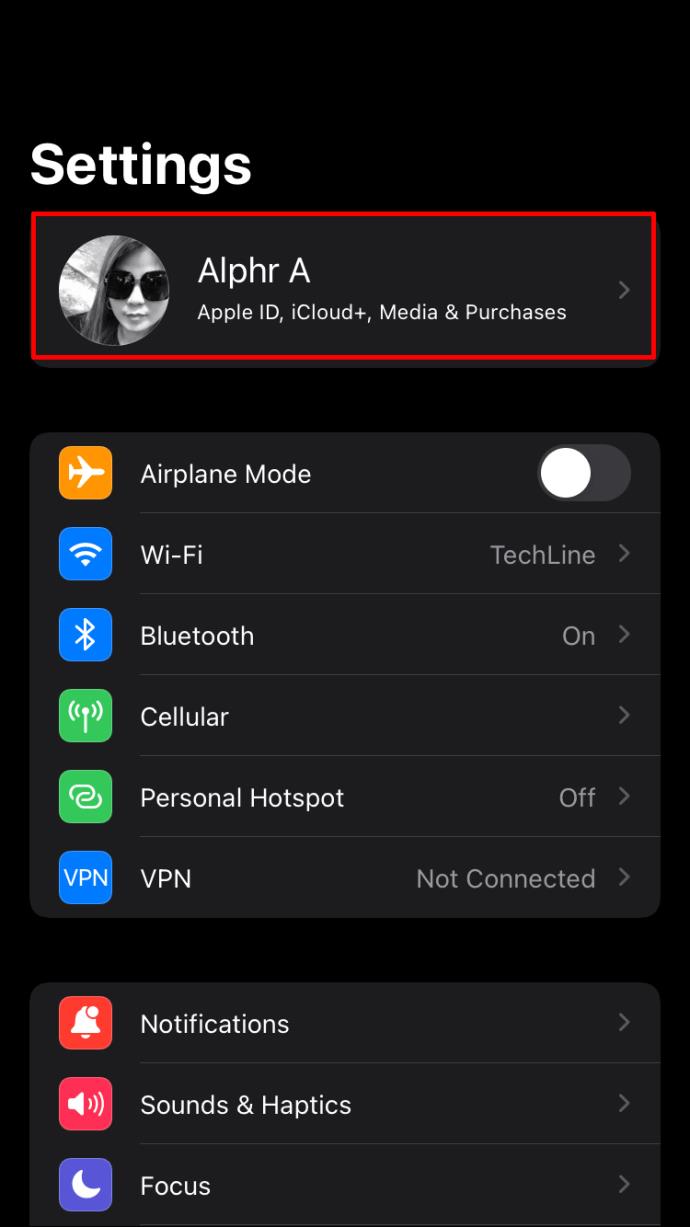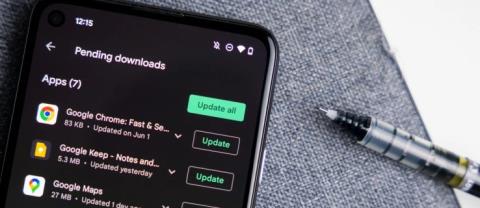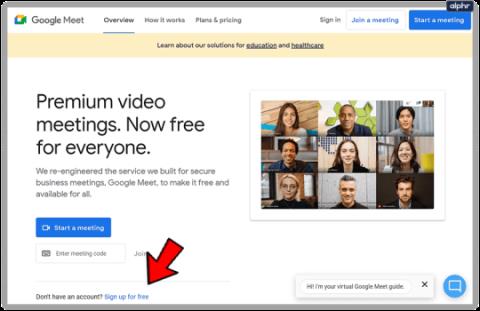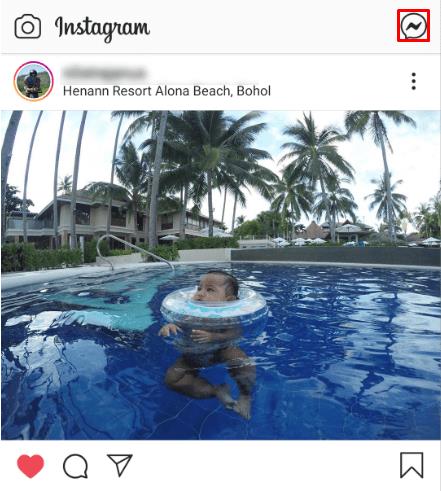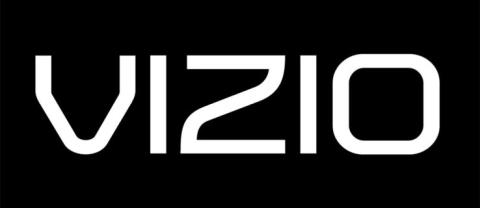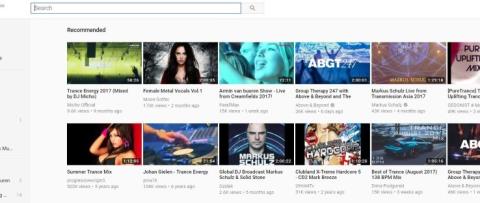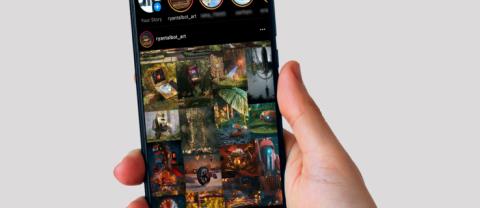डिवाइस लिंक
आपकी छवि लाइब्रेरी को नियंत्रित करने की क्षमता के साथ, डिजिटल फ़ोटोग्राफ़ी अब पहले से कहीं अधिक सुविधाजनक है। क्लाउड स्टोरेज आपको अपनी तस्वीरों को सुरक्षित रूप से संग्रहीत करने की अनुमति देता है, जिससे आप जब चाहें उन्हें हटा या बदल सकते हैं। जैसा कि अक्सर होता है, आपने सही शॉट लेने की कोशिश में ज़रूरत से ज़्यादा तस्वीरें ली होंगी। या हो सकता है कि आप अपने संग्रह को क्यूरेट करना चाहते हों, और कुछ छवियां बस कटौती नहीं करती हैं।

आपके कारण जो भी हों, हम आपको दिखाएंगे कि आईक्लाउड से अपनी तस्वीरों को कैसे हटाया जाए। यह मार्गदर्शिका आपको उन विभिन्न विधियों के बारे में बताती है जिनका उपयोग आप इन अवांछित छवियों से स्थायी रूप से छुटकारा पाने के लिए कर सकते हैं।
ICloud बैकअप से फ़ोटो को स्थायी रूप से कैसे हटाएं
फोटो हटाने के साथ आरंभ करने से पहले, आपको यह सुनिश्चित करना चाहिए कि आप उक्त छवियों को हटाने के लिए तैयार हैं। कई लोगों के विश्वास के विपरीत, आईक्लाउड आपके आईफोन पर तस्वीरों का बैकअप नहीं है। यह आपकी फोटो गैलरी का डुप्लिकेट है। यदि आपका फ़ोन आपके iCloud खाते से समन्वयित है, तो एक स्थान से छवि हटाने से वह दूसरे स्थान से भी हट जाएगा।
जब आप आईक्लाउड से एक छवि हटाते हैं, तो यह "हाल ही में हटाए गए" एल्बम में जाएगी, जहां यह 30 दिनों तक रहेगी। यदि आप उस अवधि के दौरान इसे पुनर्प्राप्त नहीं करते हैं, तो इसे आपके iCloud खाते से स्थायी रूप से हटा दिया जाएगा। हालाँकि, यदि आप अपना विचार बदलते हैं और निर्णय लेते हैं कि आप अपनी फ़ोटो वापस चाहते हैं, तो आप 30 दिन पूरे होने से पहले इसे पुनर्प्राप्त कर सकते हैं।
आप अपने क्लाउड स्टोरेज से छवियों को हटाने के लिए कई तरीकों का उपयोग कर सकते हैं। आइए उन्हें यहां देखें।
मैक पर आईक्लाउड अकाउंट का उपयोग करके तस्वीरों को स्थायी रूप से कैसे हटाएं
आप सीधे अपने iCloud खाते में जाकर अपनी छवियों को हटा सकते हैं। अगर आपका ऐप्पल डिवाइस क्लाउड स्टोरेज से सिंक किया गया है, तो फोटो सभी स्थानों से हटा दी जाएगी। यह आपके मैक डिवाइस का उपयोग करके iCloud खाते से छवियों को स्थायी रूप से हटाने का तरीका है।
- अपने iCloud खाते में जाएं और अपने Apple ID क्रेडेंशियल्स का उपयोग करके लॉग इन करें।

- "फ़ोटो" पर क्लिक करें और फिर अपने कीबोर्ड पर कमांड कुंजी को टैप करें।
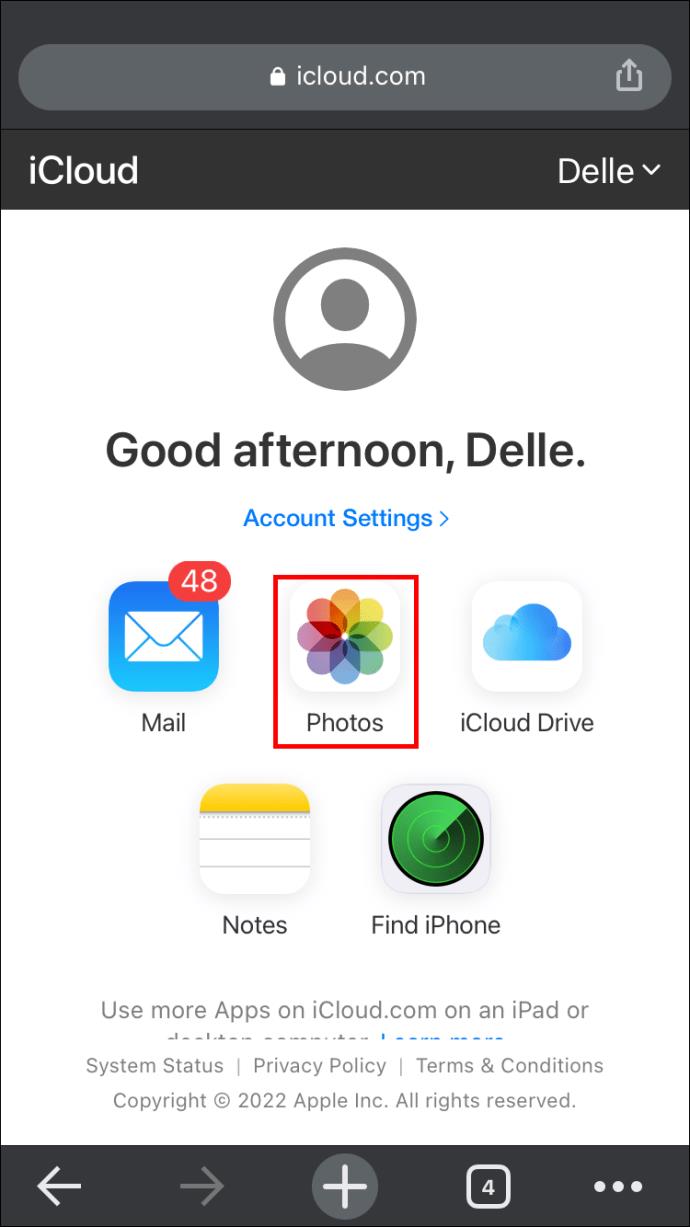
- उन छवियों को टैप करें जिन्हें आप हटाना चाहते हैं और फिर पृष्ठ के ऊपरी दाएं कोने में ट्रैश कैन आइकन दबाएं।
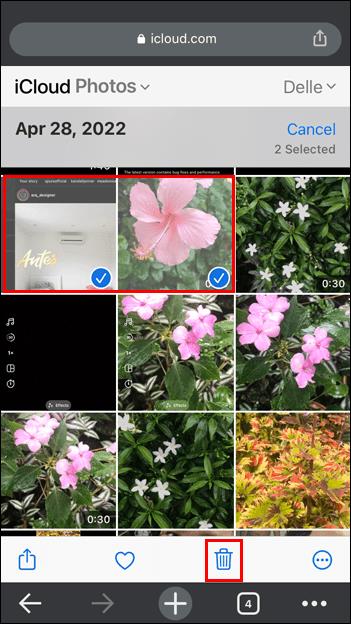
- फोटो से स्थायी रूप से छुटकारा पाने के लिए "हटाएं" दबाएं।

चयनित छवियों को अब आपके आईक्लाउड खाते से हटा दिया जाएगा।
IPhone या iPad पर iCloud खाते का उपयोग करके फ़ोटो को स्थायी रूप से कैसे हटाएं
आप अपने iCloud खाते तक पहुँचने के लिए अपने स्मार्टफोन या टैबलेट का उपयोग कर सकते हैं। अगर आप इस पोर्टेबल डिवाइस से कुछ तस्वीरें हटाना चाहते हैं, तो यहां वर्णित चरणों का पालन करें।
- अपने ब्राउज़र से, अपने iCloud खाते में साइन इन करें ।
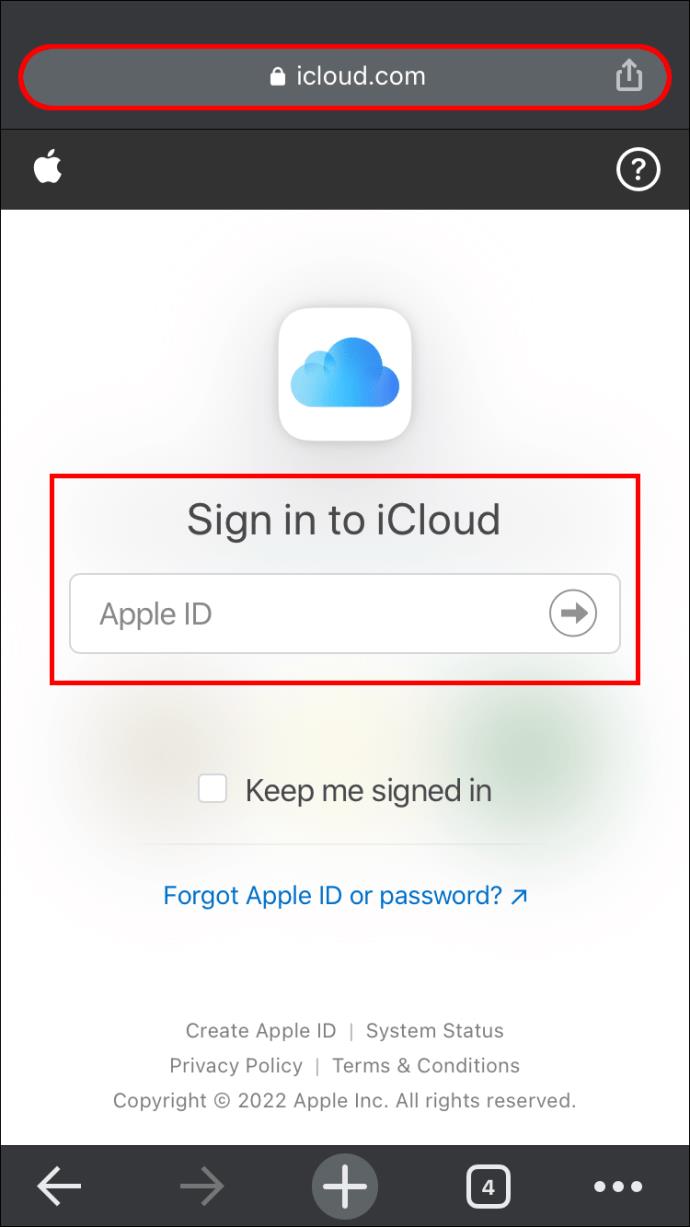
- "फ़ोटो" पर नेविगेट करें और स्क्रीन के ऊपरी दाएं कोने में प्रदर्शित "चयन करें" पर टैप करें।

- उन छवियों पर क्लिक करें जिन्हें आप हटाना चाहते हैं।

- ट्रैश कैन आइकन पर टैप करें और दिखाई देने वाले पॉप-अप संदेश पर "हटाएं" दबाकर अपने कार्यों की पुष्टि करें।

आपकी अवांछित छवियां अब आपके iCloud खाते से हटा दी जाएंगी।
कैसे iPhone या iPad पर iCloud से तस्वीरें स्थायी रूप से हटाने के लिए
सिंक किए गए डिवाइस के लिए, अपने स्मार्टफोन या टैबलेट से इमेज डिलीट करने से फोटो आपके आईक्लाउड अकाउंट से भी हट जाएगा। यहां अपने डिवाइस से फ़ोटो हटाने का तरीका बताया गया है।
- अपने डिवाइस पर फोटो ऐप खोलें और उस छवि को देर तक दबाएं जिसे आप हटाना चाहते हैं।

- दिखाई देने वाले पॉप-अप मेनू पर "लाइब्रेरी से हटाएं" पर क्लिक करें।

- एक से अधिक फ़ोटो हटाने के लिए, पृष्ठ के शीर्ष पर "चयन करें" दबाएं।

- हर उस फोटो पर टैप करें जिसे आप हटाना चाहते हैं।

- चयनित छवियों को हटाने के लिए पृष्ठ के निचले भाग में ट्रैश आइकन दबाएं।

फ़ोटो को आपके Apple डिवाइस और आपके क्लाउड स्टोरेज से हटा दिया गया है।
कैसे iPhone या iPad पर iCloud से सभी तस्वीरें स्थायी रूप से हटाएं I
यदि आप अपने आईक्लाउड खाते से सभी तस्वीरें हटाना चाहते हैं, तो आप अपने स्मार्टफोन या टैबलेट का उपयोग करके ऐसा कर सकते हैं। नीचे वर्णित विधि आपको बताएगी कि यह कैसे करना है।
- सेटिंग्स ऐप खोलें और स्क्रीन के शीर्ष पर अपना प्रोफ़ाइल नाम टैप करें।

- Apple ID मेनू पर क्लिक करें और iCloud मेनू पर स्क्रॉल करें।

- "संग्रहण प्रबंधित करें" दबाएं और फिर पृष्ठ के शीर्ष पर "अक्षम करें और हटाएं" टैप करें।

- दिखाई देने वाले पॉप-अप संदेश में "फ़ोटो और वीडियो हटाएं" हिट करें।

आपकी सभी छवियां अब क्लाउड स्टोरेज से हटा दी जाएंगी।
ICloud से फ़ोटो को स्थायी रूप से कैसे हटाएं लेकिन डिवाइस से नहीं
आपके Apple डिवाइस पर संग्रहीत छवियों को प्रभावित किए बिना आपके iCloud से फ़ोटो हटाने का एक तरीका है। इसके लिए आपको आईक्लाउड सिंक फीचर को ऑफ करना होगा। ऐसा करने के लिए आपको यही तरीका अपनाना चाहिए।
- सेटिंग ऐप खोलें और "फ़ोटो" पर क्लिक करें।

- आईक्लाउड तक स्क्रॉल करें और बटन को ऑफ पोजीशन पर स्लाइड करें।

- आईक्लाउड से सिंक किए गए सभी उपकरणों के लिए ऐसा करें।
- अपने ब्राउज़र पर जाएं और अपने iCloud खाते में साइन इन करें ।
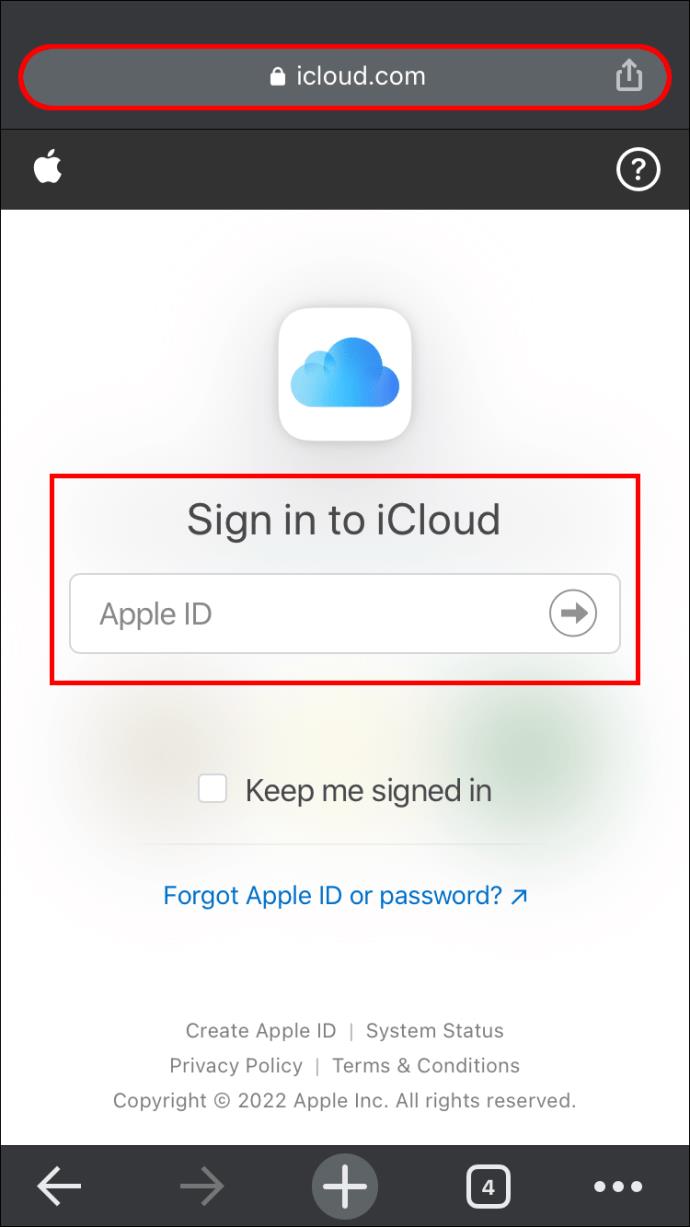
- "फ़ोटो" विकल्प दबाएं और उन छवियों को लंबे समय तक दबाएं जिन्हें आप हटाना चाहते हैं।

- ट्रैश आइकन पर क्लिक करें और पुष्टि करें कि आप छवियों को हटाना चाहते हैं।

चयनित तस्वीरें अब iCloud से हटा दी जाएंगी लेकिन आपके उपकरणों पर अछूती रहेंगी।
डिवाइस से फ़ोटो को स्थायी रूप से कैसे हटाएं लेकिन आईक्लाउड से नहीं
अगर आप कुछ तस्वीरें हटाकर अपने डिवाइस पर कुछ जगह खाली करना चाहते हैं, तो आप ऐसा अपनी तस्वीरों को हमेशा के लिए अलविदा कहे बिना कर सकते हैं, उन्हें अपने क्लाउड स्टोरेज में सुरक्षित रख सकते हैं। यह कैसे करना है।
- अपने सेटिंग ऐप पर जाएं और पेज के शीर्ष पर अपनी प्रोफ़ाइल पर टैप करें।
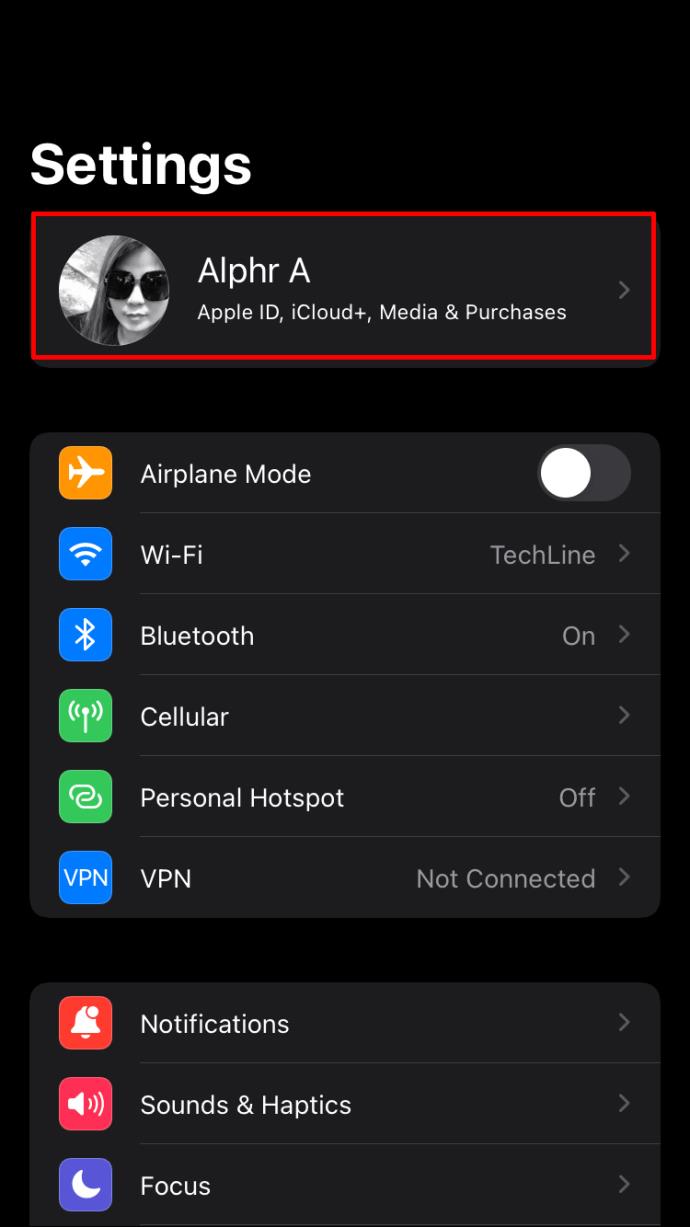
- अपना Apple ID मेनू खोलें और iCloud पर क्लिक करें।

- "फ़ोटो" चुनें और "आईक्लाउड फोटो लाइब्रेरी" तक स्क्रॉल करें।

- ICloud के साथ सिंकिंग को अक्षम करने के लिए टॉगल को ऑफ स्थिति में स्लाइड करें।

- "सिस्टम प्राथमिकताएं" पर जाएं और आईक्लाउड चुनें।

- "फ़ोटो" टैप करें फिर "विकल्प" और "iCloud फ़ोटो" को अनचेक करें।

- फ़ोटो ऐप पर नेविगेट करें और उस छवि को लंबे समय तक दबाएं जिसे आप हटाना चाहते हैं।

- पॉप-अप मेनू पर "हटाएं" पर क्लिक करें और अपने निर्णय की पुष्टि करें।

छवि अब आपके डिवाइस से हटा दी जाएगी, लेकिन आपकी आईक्लाउड तस्वीर बरकरार रहेगी।
माय फोटो स्ट्रीम से फोटो कैसे डिलीट करें
आपके डिवाइस पर सक्रिय होने पर, My Photo Stream ऐप काफी जगह घेरते हुए आपके फोटो की दो प्रतियां बना देगा। ऐप से तस्वीरें हटाने से कीमती स्टोरेज स्पेस खाली हो जाएगा।
- "फ़ोटो" पर जाएं और फिर "एल्बम" पर क्लिक करें।

- "मेरी फोटो स्ट्रीम" पर टैप करें और उन छवियों का चयन करें जिन्हें आप हटाना चाहते हैं।

- प्रक्रिया को पूरा करने के लिए ट्रैश कैन आइकन दबाएं और "फ़ोटो हटाएं" दबाएं।

आपकी छवियों को अब My Photo Stream एप से हटा दिया गया है।
हमेशा के लिए चला गया
तस्वीरें महान स्मृति चिह्न हैं जो हमें अपने जीवन के सर्वोत्तम दिनों को फिर से जीने देती हैं। हालाँकि, क्लाउड स्टोरेज में समाप्त होने वाली हर चीज़ एक रत्न नहीं है। इनमें से कुछ चित्र परीक्षण शॉट हो सकते हैं जिन्हें हमने सर्वोत्तम संभव चित्र खोजने के लिए लिया था।
इन अवांछित तस्वीरों से छुटकारा पाने और कुछ संग्रहण स्थान खाली करने के लिए, आप अपने iCloud खाते से छवियों को हटा सकते हैं। यह ट्यूटोरियल आपको दिखाता है कि यह कैसे करना है, जिससे आपको अपनी फोटो लाइब्रेरी को अव्यवस्थित करने में मदद मिलती है। अपनी फोटो सामग्री को क्यूरेट करना सीखकर, आप अपने क्लाउड स्टोरेज को बेहतर ढंग से प्रबंधित कर पाएंगे।
क्या आपने iCloud बैकअप से स्थायी रूप से फ़ोटो हटा दी हैं? हमें बताएं कि आप इसके बारे में नीचे दी गई टिप्पणियों में कैसे गए।